ChatGPT salvează automat conversațiile?
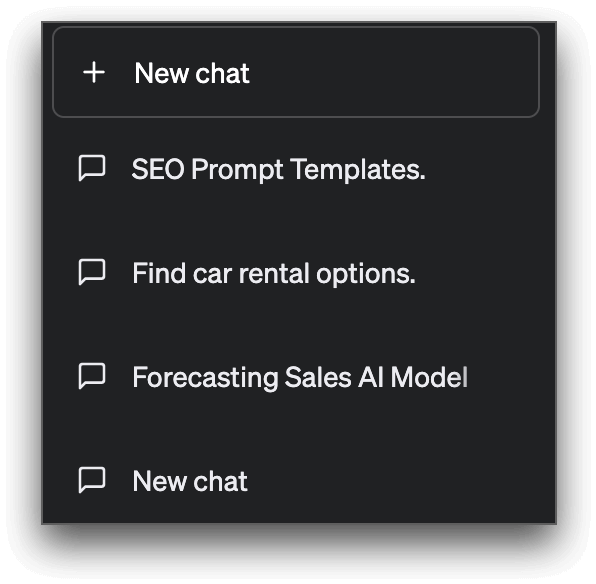
ChatGPT înregistrează istoricul conversațiilor dvs., care poate fi accesat în meniul chatbot din partea stângă. Aceste date sunt utilizate pentru a îmbunătăți experiența utilizatorului, oferind context pentru conversațiile viitoare și permițându-le utilizatorilor să reia subiectele discuțiilor anterioare.
Prima interogare pe care o faci la ChatGPT va fi folosită pentru a eticheta fiecare fir de conversație. Puteți continua o conversație punând o întrebare ulterioară, chiar dacă nu are legătură cu subiectul anterior.
Cum să salvezi firele de conversație ChatGPT?
Toate conversațiile cu ChatGPT sunt salvate automat într-o filă din partea stângă a ecranului. Pentru a le accesa, conectați-vă la contul dvs. OpenAI și faceți clic pe filă. De acolo, puteți vizualiza, redenumi și șterge conversațiile oricând.
Cum să partajezi o conversație ChatGPT?
În acest moment, ChatGPT nu are capabilități de partajare încorporate. Colaborarea la conversațiile ChatGPT sau invitarea altora să se alăture unui fir și să partajeze istoricul conversațiilor dvs. nu este posibilă în prezent.
Pentru a partaja o conversație, puteți copia manual textul de chat și îl puteți lipi oriunde doriți, cum ar fi într-o notă nouă, un e-mail sau o conversație prin mesaj instantaneu.
Sau, dacă preferați, puteți face o captură de ecran lungă a firului de conversație și o puteți partaja ca imagine cu alții.
Cum să ștergi conversațiile ChatGPT salvate?
Pentru a șterge conversațiile salvate pe ChatGPT, urmați acești pași:
Pasul 1. Conectați-vă la contul dvs. ChatGPT și navigați în colțul din stânga al interfeței, care afișează conversațiile dvs. cu chatbot-ul AI.
Pasul 2. Derulați în jos pentru a da clic pe chatul pe care doriți să îl ștergeți și veți vedea o pictogramă creion și coș de gunoi.
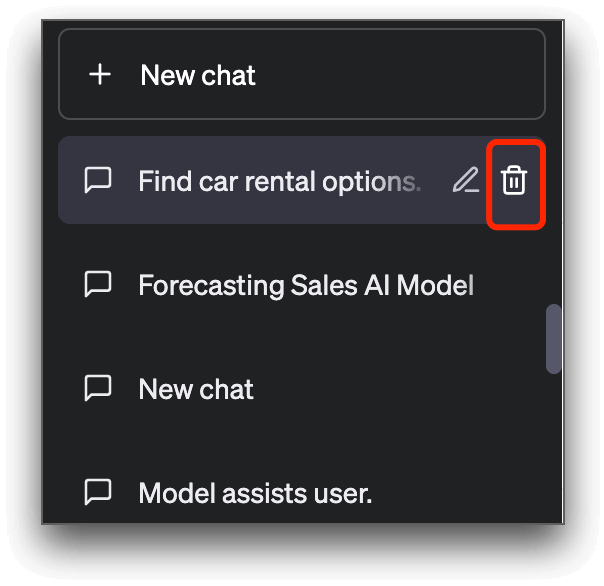
Pasul 3. Faceți clic pe pictograma coș de gunoi, iar conversația salvată va fi ștearsă definitiv.
Cum să redenumești un fir ChatGPT?
Pentru a schimba numele conversațiilor dvs. ChatGPT salvate, urmați pașii de mai jos:
Pasul 1. Conectați-vă la ChatGPT și găsiți conversațiile salvate în colțul din stânga interfeței.
Pasul 2. Selectați chatul pe care doriți să îl redenumiți și faceți clic pe pictograma „ Creion ”.
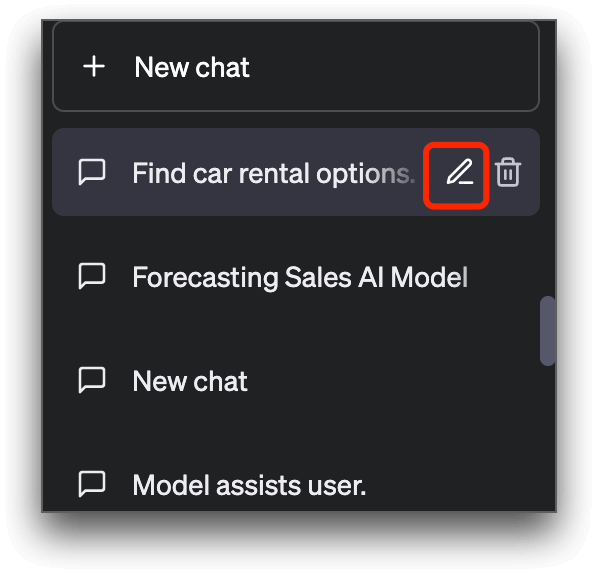
Pasul 3. Introduceți numele dorit în caseta de introducere și faceți clic pe „ ✓ ” pentru a aplica imediat modificările.
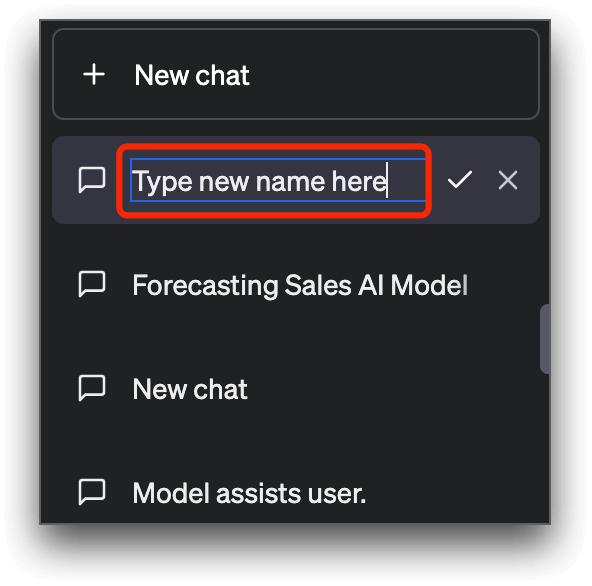
Extensie care vă salvează conversațiile ChatGPT - SaveGPT
SaveGPT este o extensie Chrome utilă care salvează automat conversațiile ChatGPT ale utilizatorului cu chatbot și adaugă o pictogramă „Istoric chat” la ChatGPT pentru acces comod la chat-urile salvate.
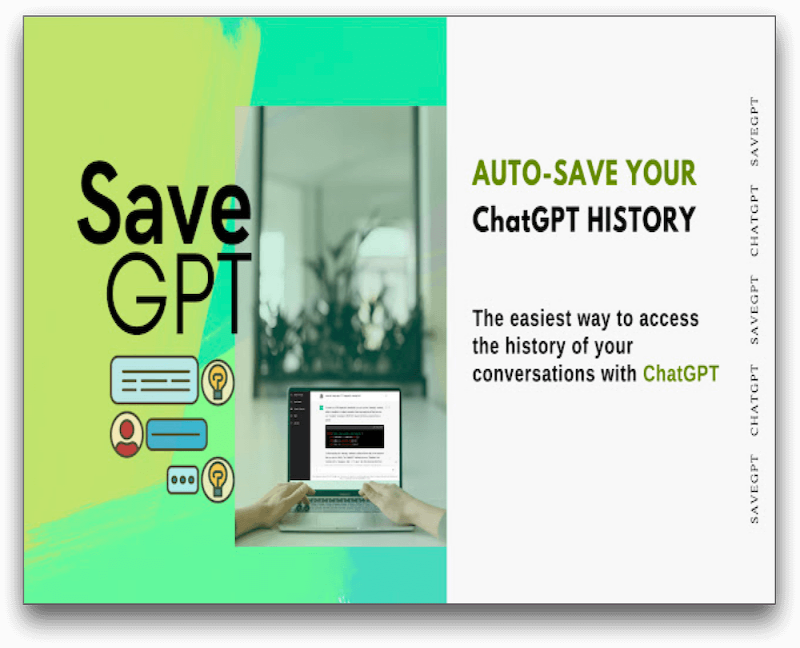
Pentru a salva automat conversațiile ChatGPT cu SaveGPT, urmați pașii de mai jos:
Pasul 1. Descărcați și instalați extensia SaveGPT pe Chrome sau Firefox.
Pasul 2. Conectați-vă la contul dvs. ChatGPT și începeți o conversație cu ChatGPT.
Pasul 3. Veți vedea pictograma „Istoric chat” în partea stângă, unde toate conversațiile dvs. vor fi salvate automat.
Concluzie
Salvarea și partajarea conversațiilor ChatGPT poate fi de ajutor în multe situații. Cu pașii prezentați în acest articol, vă puteți salva conversațiile fără efort și le puteți partaja altora. În plus, puteți redenumi și șterge cu ușurință conversațiile lor salvate.
Întrebări frecvente despre salvarea și partajarea conversațiilor ChatGPT
1. Cum descarc chat din ChatGPT?
Nu există nicio funcție oficială de descărcare de chat a ChatGPT. Dar, deoarece ChatGPT vă salvează istoricul de chat, puteți copia și lipi textul de chat în orice document pentru a-l arhiva.
2. Cum să salvezi conversația ChatGPT ca fișier HTML?
Dacă doriți să salvați conversațiile ChatGPT în format HTML, puteți urma acești pași:
Pasul 1. Descărcați și instalați „depozitul GitHub ChatGPT”.
Pasul 2. Conectați-vă la contul dvs. ChatGPT.
Pasul 3. Inițiază o conversație cu ChatGPT punând o întrebare, iar acesta va genera un răspuns.
Pasul 4. În partea de jos a ecranului, faceți clic pe opțiunea " Export ca ". Din meniul drop-down, selectați „ HTML ” pentru a salva conversația în formatul respectiv.
Pasul 5. Veți salva cu succes conversația ChatGPT în format HTML.
3. Care este extensia de salvare pentru ChatGPT?
SaveGPT este o extensie de browser care vă poate ajuta să vă salvați rapid conversațiile ChatGPT.